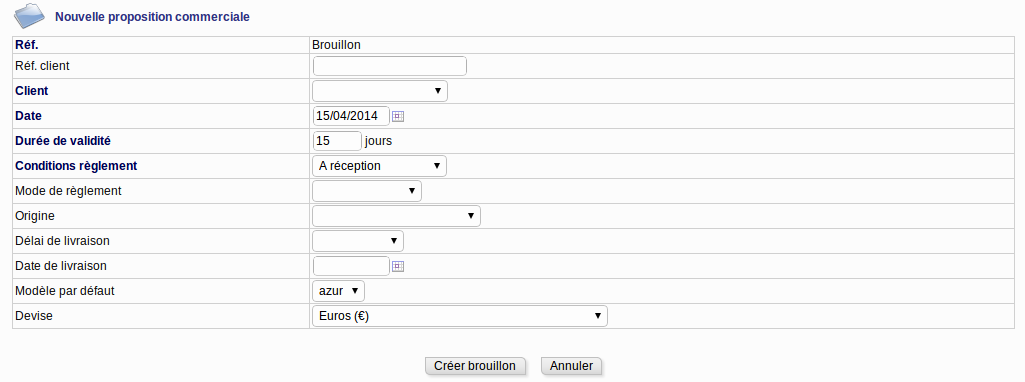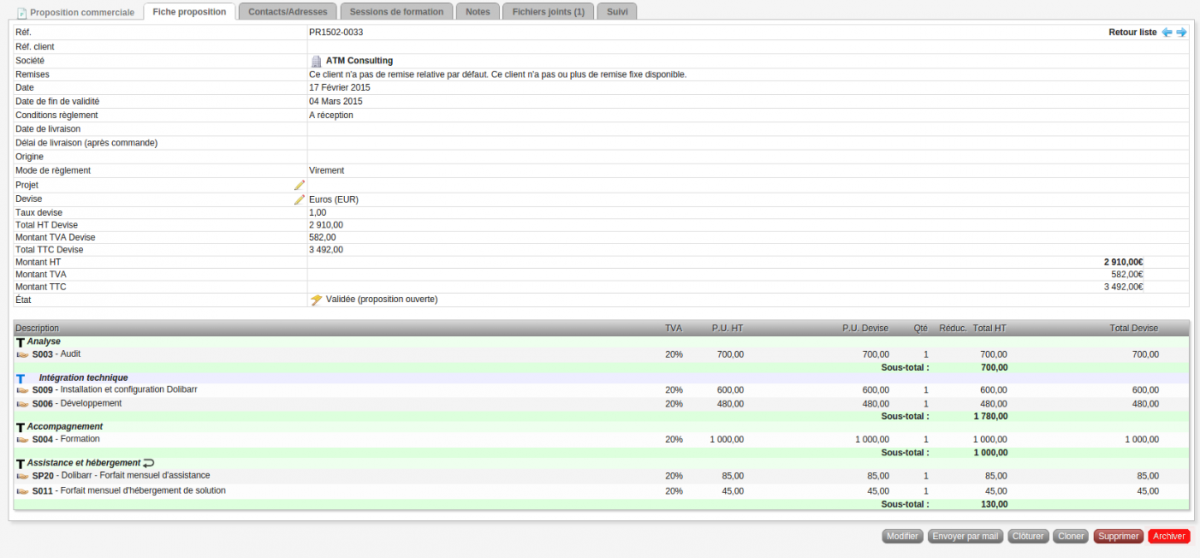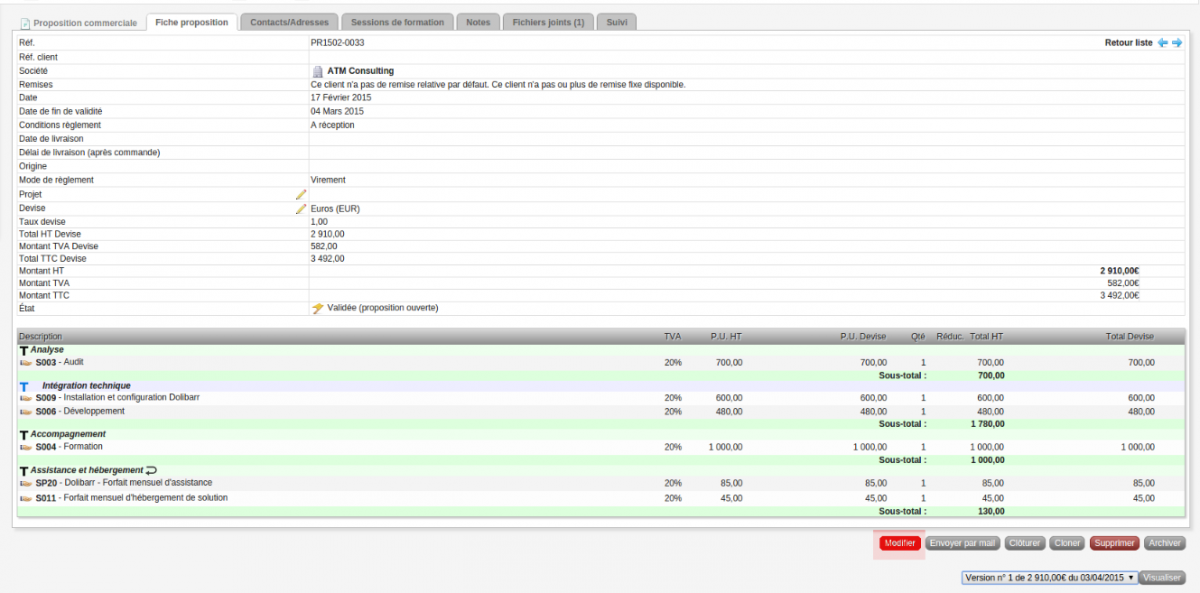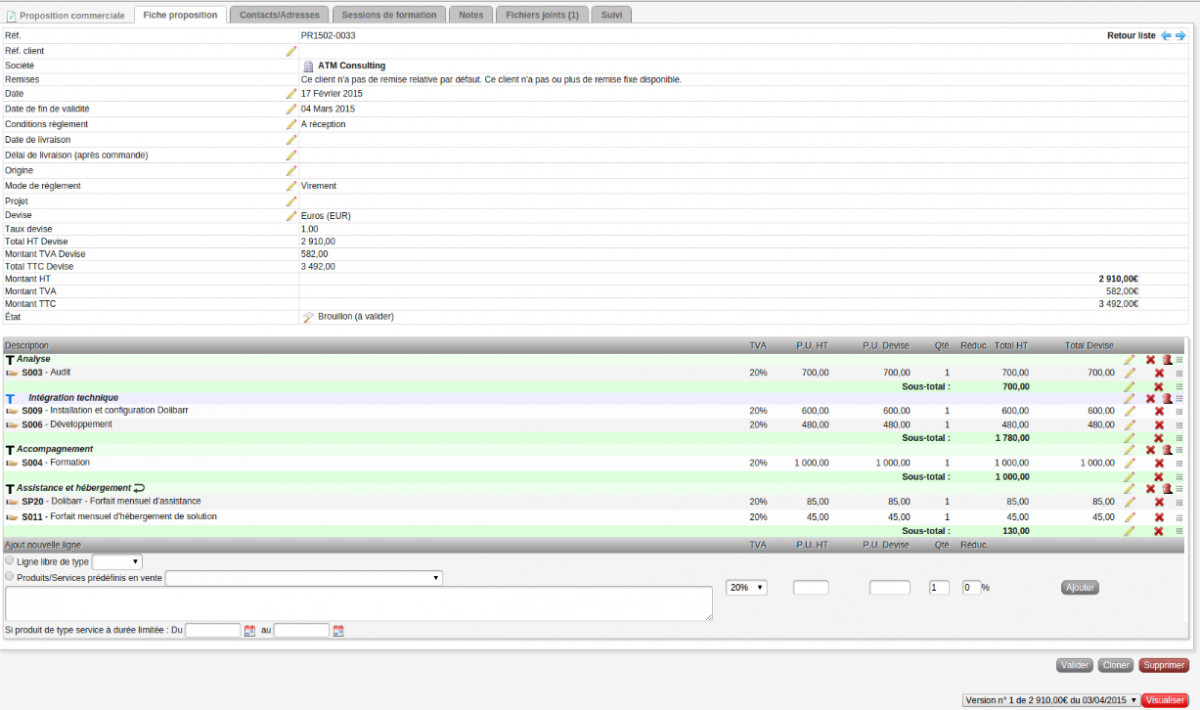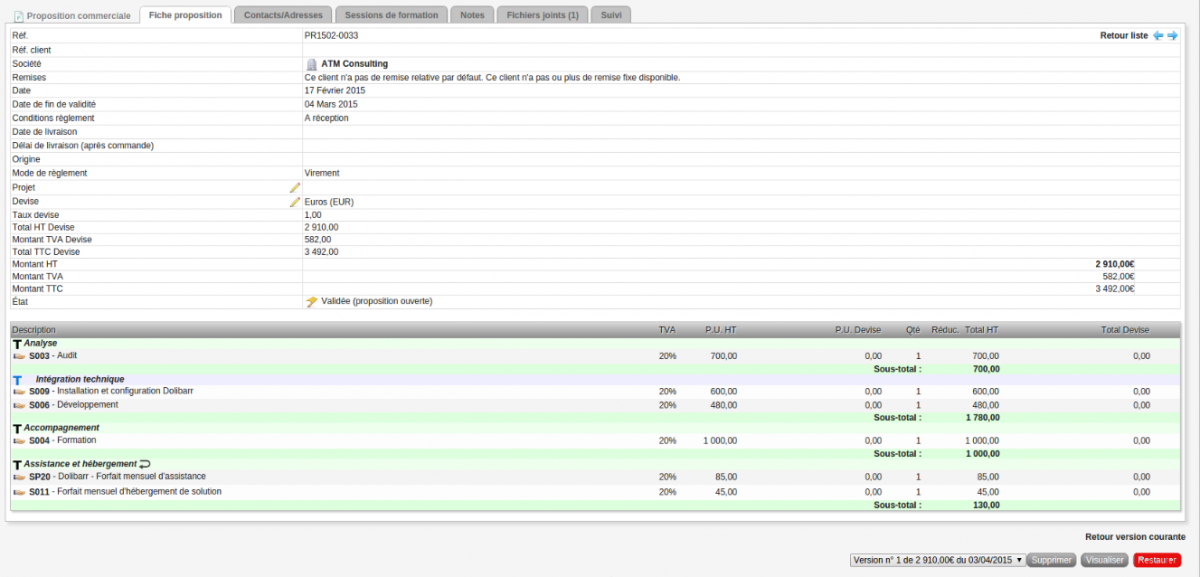Historique-Proposition commerciale/Documentation utilisateur : Différence entre versions
Sauter à la navigation
Sauter à la recherche
| Ligne 19 : | Ligne 19 : | ||
[[Image:Sélection_730.png|center|thumb|1200px|Configuration Historique proposition]] | [[Image:Sélection_730.png|center|thumb|1200px|Configuration Historique proposition]] | ||
| − | |||
*Les options disponibles sont : | *Les options disponibles sont : | ||
| Ligne 39 : | Ligne 38 : | ||
* Après avoir validé votre proposition, vous pouvez cliquer sur '''Archiver'''. Si vous avez optez pour l'archivage automatique, l'archivage se fait donc de lui-même sans avoir à cliquer sur '''Archiver'''. | * Après avoir validé votre proposition, vous pouvez cliquer sur '''Archiver'''. Si vous avez optez pour l'archivage automatique, l'archivage se fait donc de lui-même sans avoir à cliquer sur '''Archiver'''. | ||
| − | |||
[[Image:Archiver propale.png|center|thumb|1200px|Archiver propale]] | [[Image:Archiver propale.png|center|thumb|1200px|Archiver propale]] | ||
| − | |||
* Vous pouvez '''modifier''' la fiche proposition sans que cela n’affecte la version de proposition précédemment archivée et de nouveau valider et éventuellement en archiver une autre version. | * Vous pouvez '''modifier''' la fiche proposition sans que cela n’affecte la version de proposition précédemment archivée et de nouveau valider et éventuellement en archiver une autre version. | ||
| − | |||
[[Image:Modifier propale.png|center|thumb|1200px|Modifier propale]] | [[Image:Modifier propale.png|center|thumb|1200px|Modifier propale]] | ||
* Vous pourrez alors naviguer entre les différentes versions que vous avez créées via le menu déroulant et en visualiser le contenu en cliquant sur le bouton '''Visualiser'''. | * Vous pourrez alors naviguer entre les différentes versions que vous avez créées via le menu déroulant et en visualiser le contenu en cliquant sur le bouton '''Visualiser'''. | ||
| − | |||
[[Image:Visualiser propale.png|center|thumb|1200px|Visualier propale]] | [[Image:Visualiser propale.png|center|thumb|1200px|Visualier propale]] | ||
| − | |||
* Et également '''restaurer''' cette version. | * Et également '''restaurer''' cette version. | ||
| − | |||
[[Image:Restaurer propale.png|center|thumb|1200px|Restaurer propale]] | [[Image:Restaurer propale.png|center|thumb|1200px|Restaurer propale]] | ||
| − | |||
=== Historique mise à jour === | === Historique mise à jour === | ||
| − | * Dernière mise à jour : 23/07/2018 | + | * Dernière mise à jour : 23/07/2018 - version 1.3.2 |
| − | |||
| − | |||
Version du 26 juillet 2018 à 13:01
L’historique de proposition commerciale (Propale History) permet de créer plusieurs versions d’une proposition commerciale et de les archiver afin de pouvoir les consulter et les restaurer dans un temps ultérieur.
Sommaire
Informations pratiques
- Disponible sur Dolistore
- Nécessite l'installation du module Abricot (Collection de fonctions et de classes utilisées par certains de nos modules en extension du comportement de base de Dolibarr. A installer comme un module standard).
- Retrouvez également le Guide d'installation de module
Utilisation du module
Configuration
- En option, il est possible d'effectuer pour chaque validation de proposition commerciale un archivage automatique.
- Pour activer ou désactiver cette option, il faut se rendre dans la configuration de votre module module: allez dans "Accueil", puis dans le menu de gauche "Configuration" -> "Modules"; recherchez alors le module Propale-Historique. Vous pouvez ici activer ou désactiver les options selon votre choix.
- Les options disponibles sont :
- Archiver automatiquement une proposition commerciale lors de sa validation
- Afficher le numéro de version sur le PDF (à partir de la 2°)
- Masquer le numéro de version dans les onglets
- Archiver aussi le PDF
- Demander l'archivage à la modification d'une proposition
Créer une nouvelle proposition commerciale
- Choisissez votre client et créez votre brouillon,
- Ajoutez ensuite de nouvelles lignes produits,
- Puis validez la fiche proposition.
Archiver
- Après avoir validé votre proposition, vous pouvez cliquer sur Archiver. Si vous avez optez pour l'archivage automatique, l'archivage se fait donc de lui-même sans avoir à cliquer sur Archiver.
- Vous pouvez modifier la fiche proposition sans que cela n’affecte la version de proposition précédemment archivée et de nouveau valider et éventuellement en archiver une autre version.
- Vous pourrez alors naviguer entre les différentes versions que vous avez créées via le menu déroulant et en visualiser le contenu en cliquant sur le bouton Visualiser.
- Et également restaurer cette version.
Historique mise à jour
- Dernière mise à jour : 23/07/2018 - version 1.3.2